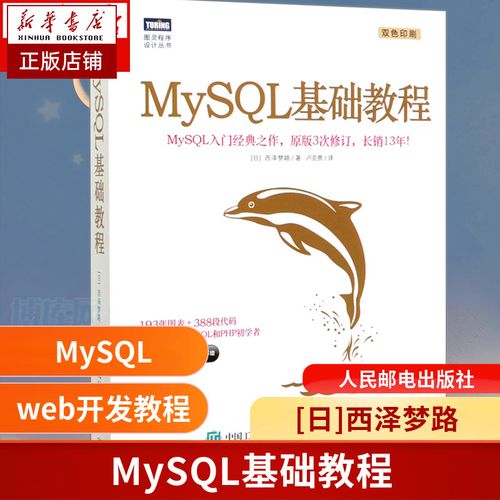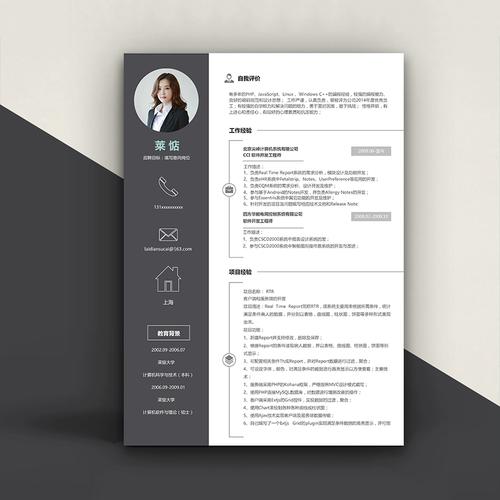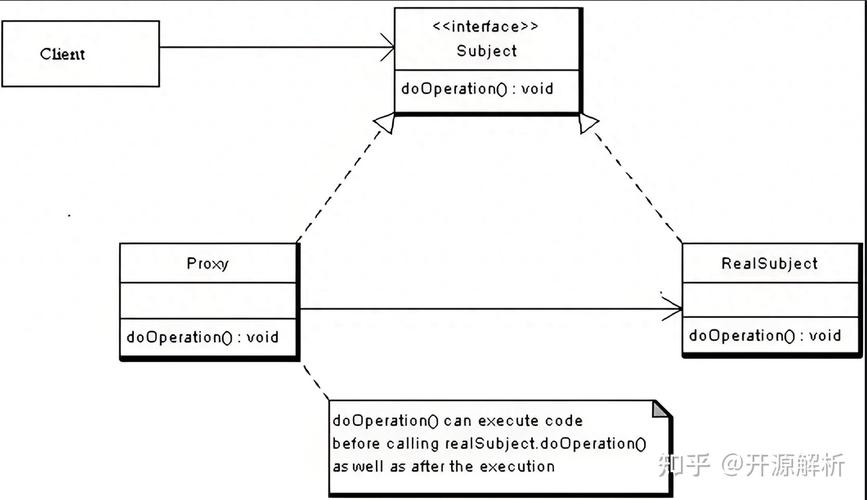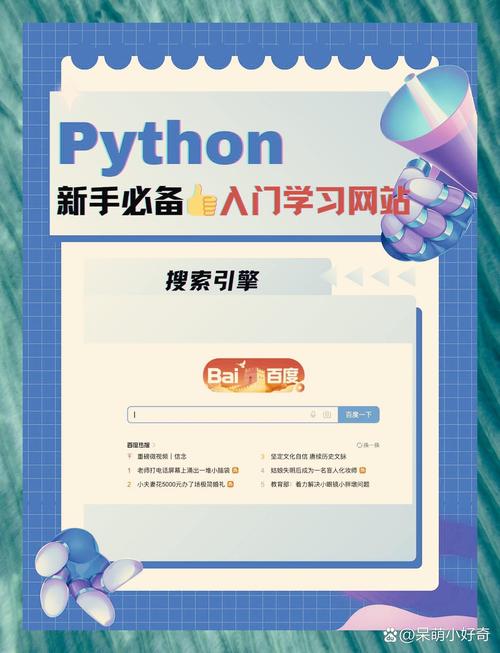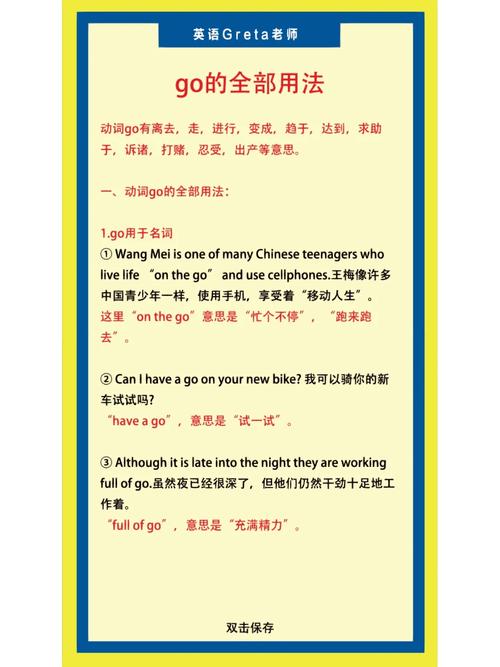在Java中配置环境变量 `PATH` 是为了确保可以在命令行中直接运行Java相关命令,如 `javac`(Java编译器)和 `java`(Java运行时环境)。配置 `PATH` 环境变量的步骤如下:
1. 确定Java安装路径: 如果你使用的是Windows系统,Java通常安装在 `C:Program FilesJavajdkversion` 或 `C:Program Files Javajdkversion` 目录下。其中 `version` 是你的Java版本号。 如果你使用的是macOS或Linux系统,Java可能安装在 `/usr/lib/jvm/javaversion` 或其他自定义路径下。
2. 打开系统环境变量设置: Windows:右键点击“此电脑”或“我的电脑”,选择“属性”,然后点击“高级系统设置”,在系统属性窗口中点击“环境变量”。 macOS/Linux:编辑 `~/.bash_profile` 或 `~/.zshrc` 文件(取决于你使用的shell),使用 `nano`、`vim` 或其他文本编辑器打开。
3. 编辑或添加 `PATH` 变量: Windows: 在系统变量中找到 `PATH` 变量,点击“编辑”。 在弹出的窗口中点击“新建”,然后输入Java的 `bin` 目录路径,例如 `C:Program FilesJavajdkversionbin`。 点击“确定”保存更改。 macOS/Linux: 在打开的 `~/.bash_profile` 或 `~/.zshrc` 文件中,添加以下行: ```bash export PATH=$PATH:/usr/lib/jvm/javaversion/bin ``` 保存文件并退出编辑器。
4. 使环境变量生效: Windows:重启计算机或打开新的命令提示符窗口。 macOS/Linux:在终端中运行 `source ~/.bash_profile` 或 `source ~/.zshrc` 命令,然后关闭并重新打开终端。
5. 验证配置: 打开命令提示符或终端,输入 `java version` 命令。如果看到Java版本信息,则说明配置成功。
请注意,根据你的系统和Java安装方式,具体的路径可能有所不同。确保你输入的是正确的Java `bin` 目录路径。
Java配置环境变量Path教程
Java作为一种广泛使用的编程语言,其环境变量的配置对于Java程序的运行至关重要。其中,Path环境变量的配置尤为关键,它决定了系统如何找到并执行Java相关的命令。本文将详细介绍如何在Windows和Linux系统中配置Java的Path环境变量。
Windows系统配置Java Path环境变量

1. 下载并安装JDK
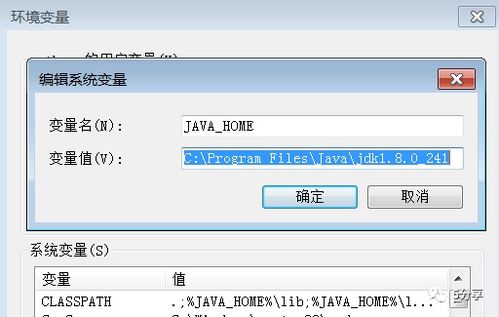
首先,您需要下载并安装Java开发工具包(JDK)。您可以从Oracle官方网站下载最新版本的JDK。下载完成后,运行安装程序,按照提示完成安装。
2. 配置JAVAHOME环境变量
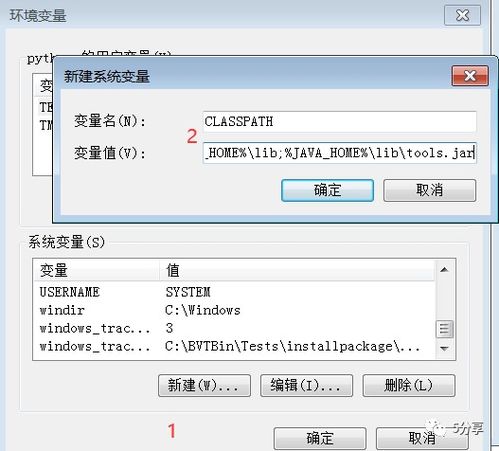
1. 右键点击“我的电脑”,选择“属性”。
2. 在弹出的窗口中,点击“高级系统设置”。
3. 在“系统属性”窗口中,点击“环境变量”。
4. 在“系统变量”中,找到名为“JAVAHOME”的变量,如果没有,则新建一个。
5. 在变量值中填写JDK的安装路径,例如:`C:\\Program Files\\Java\\jdk1.8.0_251`。
6. 点击“确定”保存设置。
3. 配置Path环境变量
1. 在“系统变量”中,找到名为“Path”的变量。
2. 点击“编辑”。
3. 在变量值中添加 `%JAVAHOME%\\bin`,注意在原有值后加上分号(;)。
4. 点击“确定”保存设置。
4. 验证配置
1. 打开命令提示符(cmd)。
2. 输入 `java -version`。
3. 如果看到Java版本信息,则说明配置成功。
Linux系统配置Java Path环境变量
1. 下载并安装JDK
在Linux系统中,您可以使用包管理器安装JDK。以下以Ubuntu为例:
```bash
sudo apt-get update
sudo apt-get install openjdk-8-jdk
2. 配置JAVAHOME环境变量
1. 打开终端。
2. 输入以下命令,编辑环境变量配置文件:
```bash
sudo nano /etc/environment
3. 在文件中添加以下内容:
```bash
JAVA_HOME=/usr/lib/jvm/java-8-openjdk-amd64
4. 保存并关闭文件。
3. 配置Path环境变量
1. 打开终端。
2. 输入以下命令,编辑bash配置文件:
```bash
nano ~/.bashrc
3. 在文件中添加以下内容:
```bash
export PATH=$PATH:$JAVA_HOME/bin
4. 保存并关闭文件。
4. 验证配置
1. 打开终端。
2. 输入以下命令:
```bash
java -version
3. 如果看到Java版本信息,则说明配置成功。
通过以上步骤,您已经成功配置了Java的Path环境变量。现在,您可以在命令行中直接运行Java命令,无需指定完整路径。这将为您的Java开发带来极大的便利。